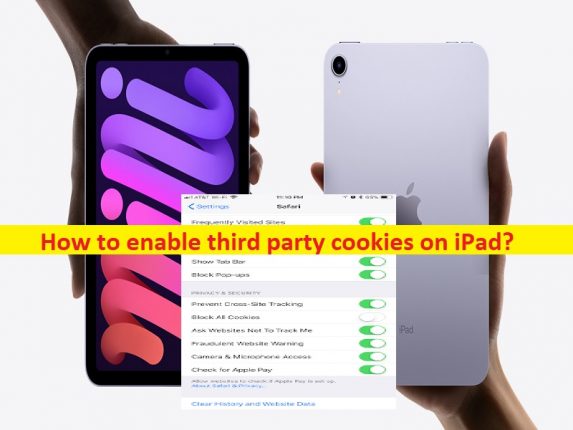
Dicas para habilitar cookies de terceiros no iPad:
Neste artigo, discutiremos como habilitar cookies de terceiros no iPad. Você recebe etapas/métodos fáceis para fazer isso. Vamos iniciar a discussão.
‘Permitir/Ativar cookies de terceiros no iPad’
‘Cookies’: Cookies são basicamente arquivos que salvam informações sobre sites que você visita. Os cookies são projetados para otimizar sua experiência de navegação na web. No navegador Safari do iPad, os cookies são ativados por padrão, mas se você desativou os cookies e deseja ativar, pode ativar os cookies com facilidade no iPad. Em ordem, se você nunca tentou desativar os cookies no seu iPad, os cookies provavelmente já estão ativados.
Os cookies ajudam esse site a lembrar informações sobre sua visita, o que pode facilitar a visita ao site novamente e torná-lo mais útil para você. Você pode gerenciar cookies em seu navegador. Alguns cookies e outras tecnologias são usados para manter suas preferências. Por exemplo, a maioria das pessoas que usa os serviços do Google tem um cookie chamado ‘NID’ ou ‘ENID’ em seus navegadores, dependendo de suas escolhas de cookies.
Você pode usar cookies para validar sua autenticação e é recomendável deixar seus cookies ativados. Mas alguns usuários com preocupações com privacidade e segurança preferem desativá-los. Se você está procurando maneiras de ativar cookies de terceiros no iPad, está no lugar certo para isso. Vamos aos passos.
Como habilitar cookies de terceiros no iPad? [Safári]
Método 1: Como habilitar cookies de terceiros no iPad? [iOS 11]

Etapa 1: abra o aplicativo ‘Configurações’ no seu dispositivo iPad
Passo 2: Role para baixo e selecione ‘Safari’. Na seção “Privacidade e segurança”, desative “Impedir rastreamento entre sites” e “Bloquear todos os cookies”
Método 2: Como habilitar cookies de terceiros no iPad? [iOS 10]
Passo 1: Abra o aplicativo ‘Configurações’ no seu dispositivo iPad, role para baixo e selecione ‘Safari’
Etapa 2: na seção “Privacidade e segurança”, selecione “Bloquear cookies”
Etapa 3: selecione “Sempre permitir” ou “Permitir de sites que visito”
Conclusão
Tenho certeza de que este post o ajudou em Como habilitar cookies de terceiros no iPad com maneiras fáceis. Você pode ler e seguir nossas instruções para fazê-lo. Isso é tudo. Para quaisquer sugestões ou dúvidas, por favor escreva na caixa de comentários abaixo.